I denna handledning kommer jag att ge dig en omfattande översikt av Telegram-appen. Telegram är en mycket använd meddelandefunktion som erbjuder många funktioner för att göra kommunikationen enkel och säker. Oavsett om det är för privat kommunikation eller för en större grupp - Telegram täcker alla behov. Låt oss tillsammans ge oss ut på en upptäcktsresa och utforska de viktigaste funktionerna.
Viktigaste insikterna
- Telegram erbjuder en användarvänlig gränssnitt som gör det enkelt att söka chattar och lägga till nya kontakter.
- Appen möjliggör skapandet av grupper och kanaler som kan användas för olika kommunikationsändamål.
- Datasäkerhet och integritet är starkt framträdande i Telegram, bland annat genom krypterade chattar.
Steg-för-steg-guide
1. Första stegen i Telegram
När du öppnar Telegram-appen ser du en välkomstskylt som hälsar dig välkommen. Du kanske informeras om att du inte har någon chat ännu, eftersom jag har raderat alla mina chattar för att säkerställa lite mer integritet.
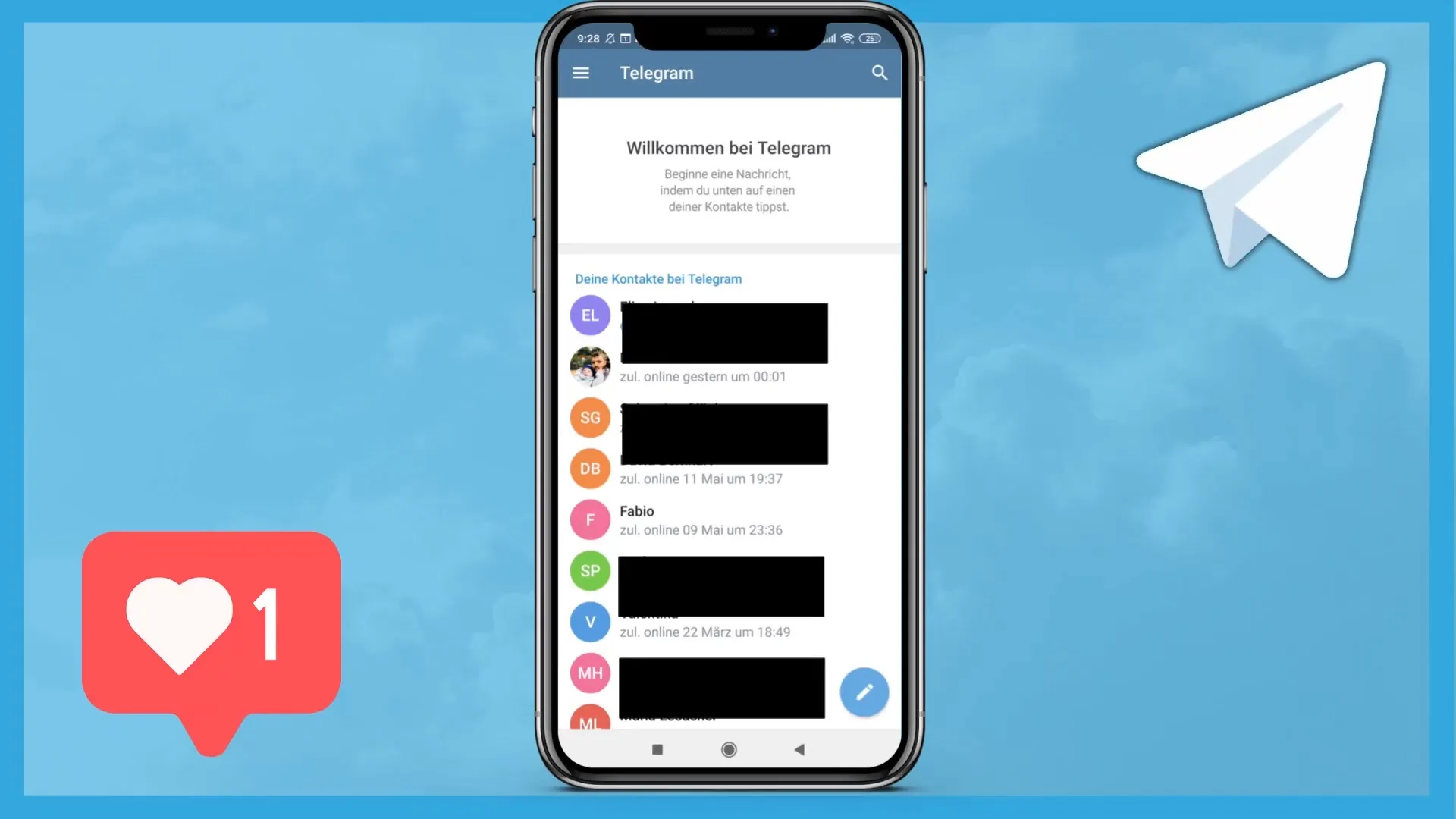
2. Chattar och sökning
Uppe till höger i appen finns en söksymbol. Om du klickar där kan du söka efter vilka chattar du vill. Till exempel kan jag söka efter min kollega Fabio för att skicka honom ett meddelande. Denna funktion är särskilt användbar om du har många kontakter.
3. Navigation i huvudmenyn
När du klickar uppe till vänster på de tre linjerna öppnas en meny där du hittar olika alternativ. Här kan du skapa en ny grupp, visa kontakter eller se privata meddelanden.
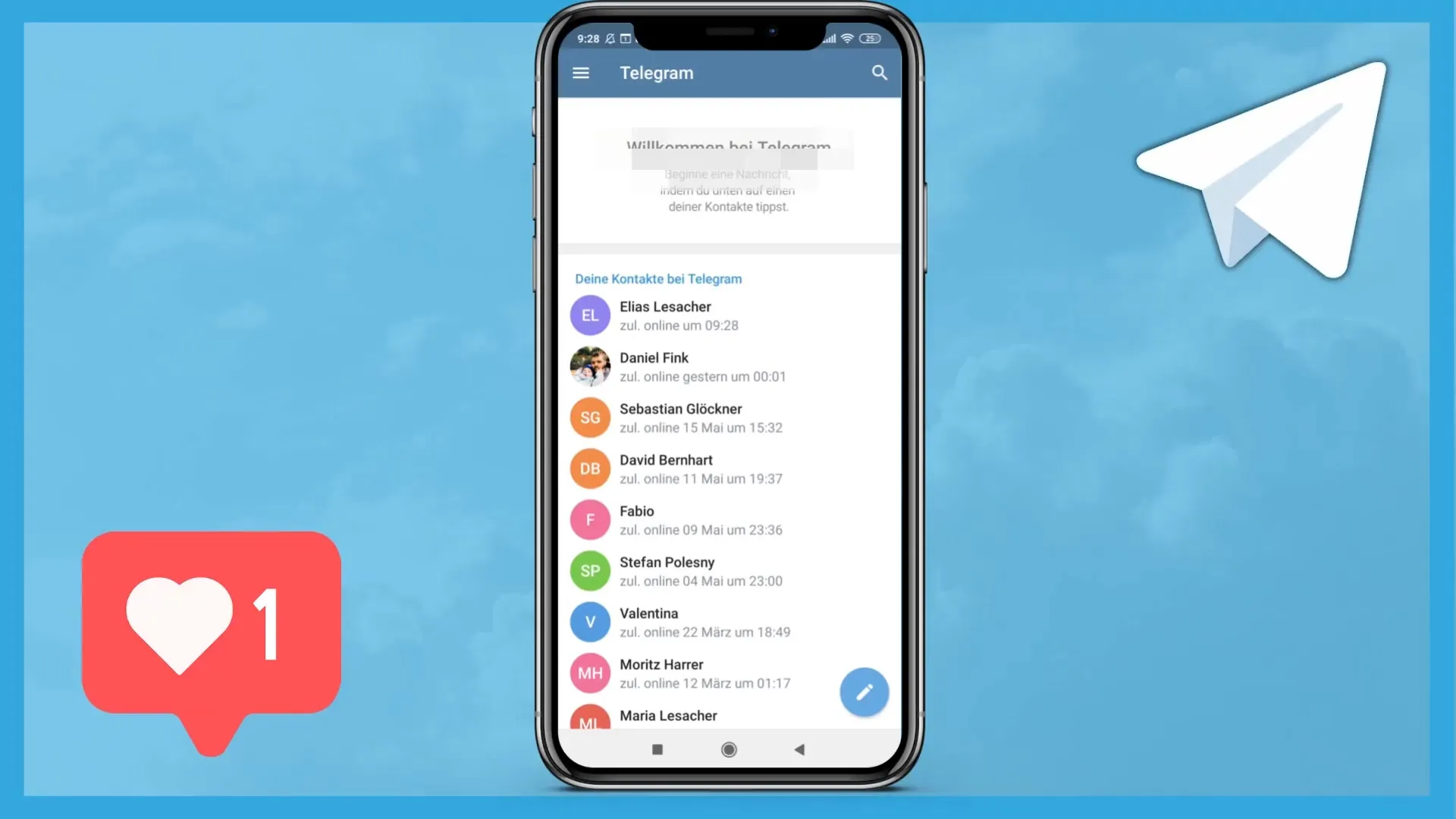
4. Anpassning av användargränssnittet
Uppe på skärmen ser du en halvmånesymbol. Om du klickar där kan du välja mellan mörkt läge och ljust läge. På så sätt kan du anpassa layouten helt efter din personliga smak.
5. Kontohantering
När du klickar på pilen bredvid ditt namn kan du hantera ditt konto. Där kan du lägga till en andra telefonnummer. Detta är särskilt praktiskt om du använder både en affärs- och en privatnummer.
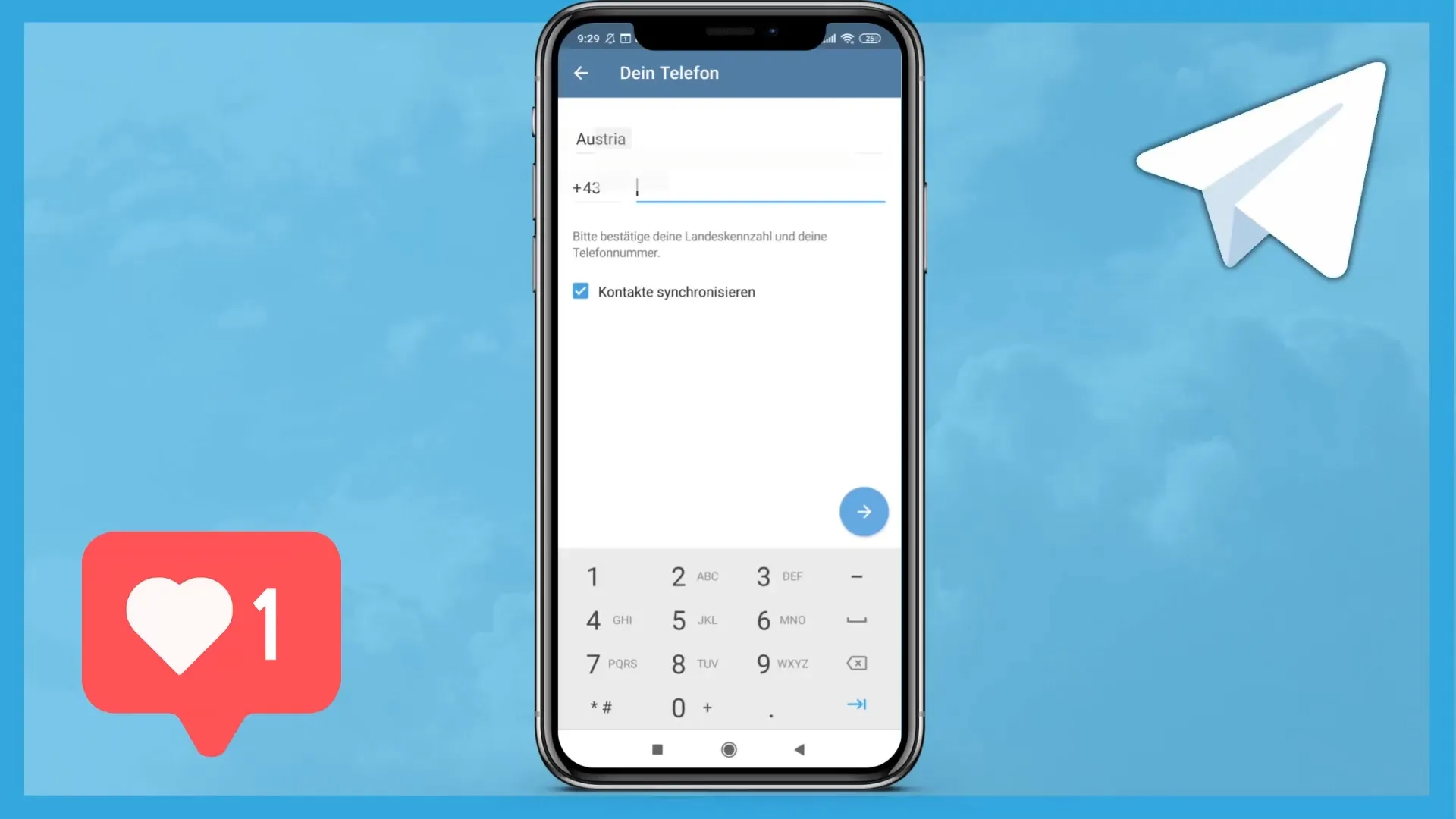
6. Samtal och inbjudningar
I samtalsområdet kan du se samtalshistoriken. Här kan du bjuda in vänner genom att klicka på plustecknet längst ner. Du kan söka efter kontakter eller dela en länk för att bjuda in nya användare till Telegram.
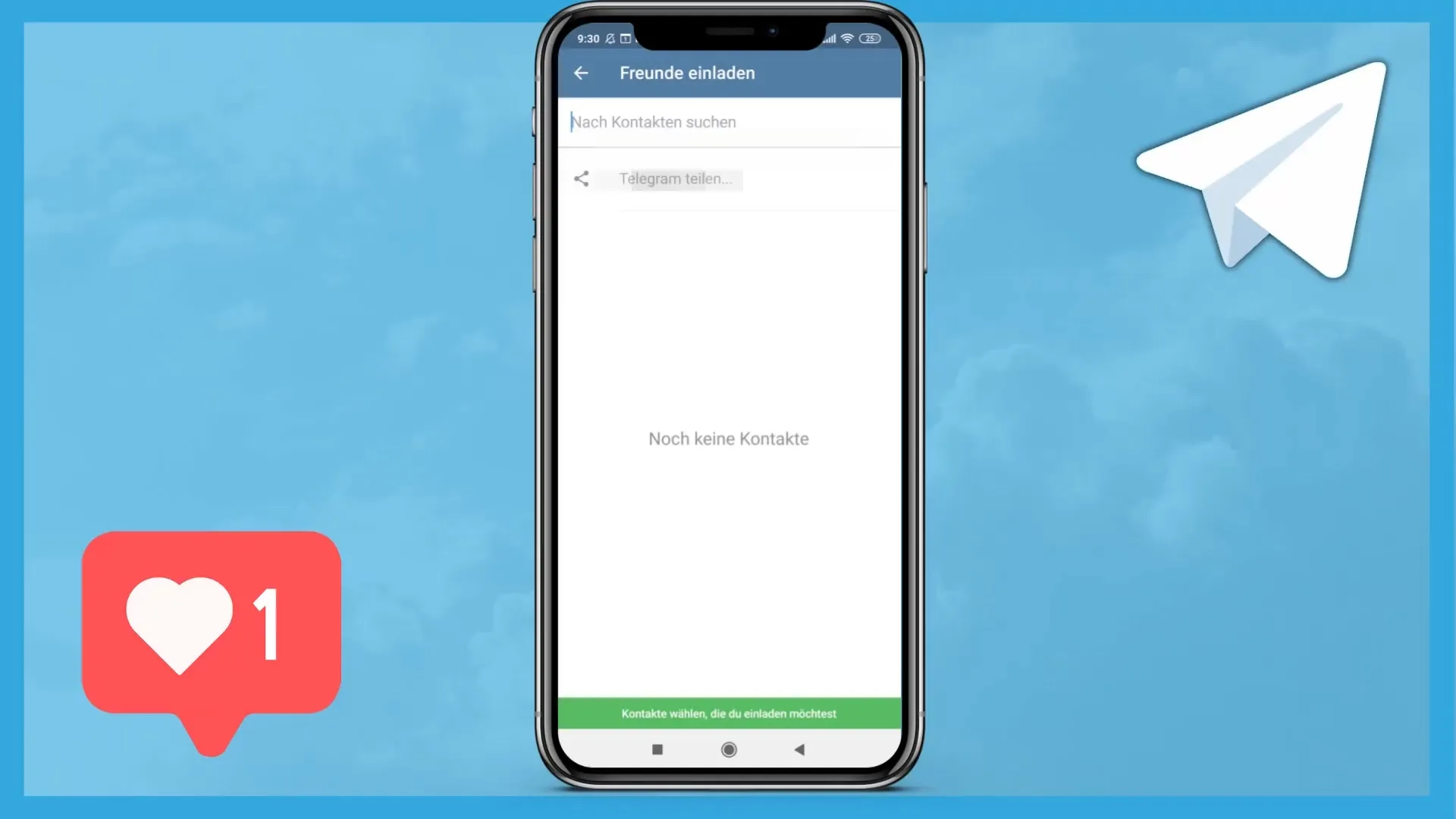
7. Sparade innehåll
I menyn har du också möjlighet att spara innehåll. Här kan du markera dina favoritchattar eller spara viktiga filer. Telegram erbjuder en molnbaserad sökfunktion så att du alltid snabbt kan komma åt sparat innehåll.
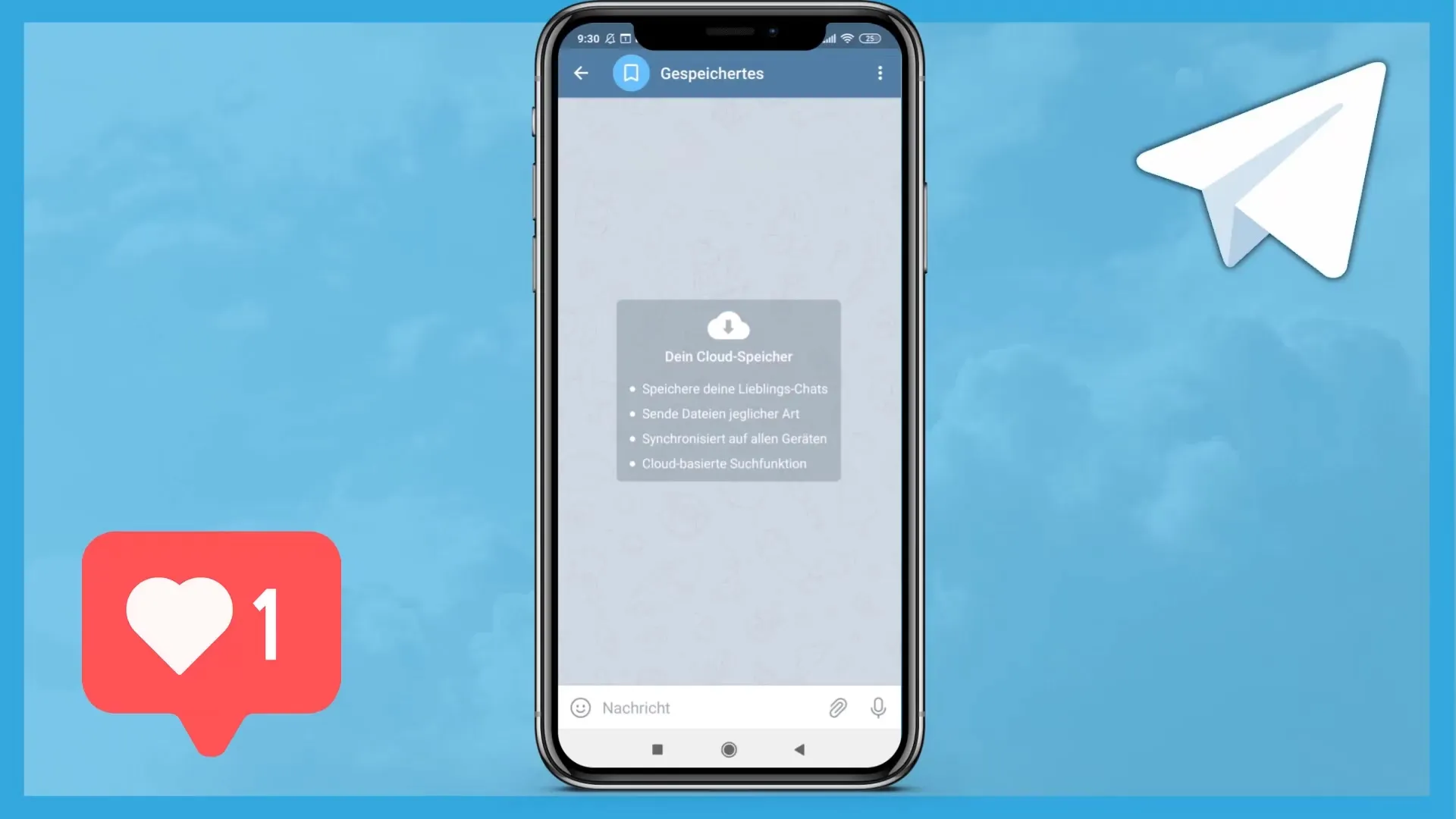
8. Kontakter och åtkomst
När du byter till kontakter ombeds du att ge åtkomst. Telegram lagrar dina kontakter i en säker molnlagring. Observera att synkroniseringen av kontakterna sker krypterat, vilket ökar säkerheten.
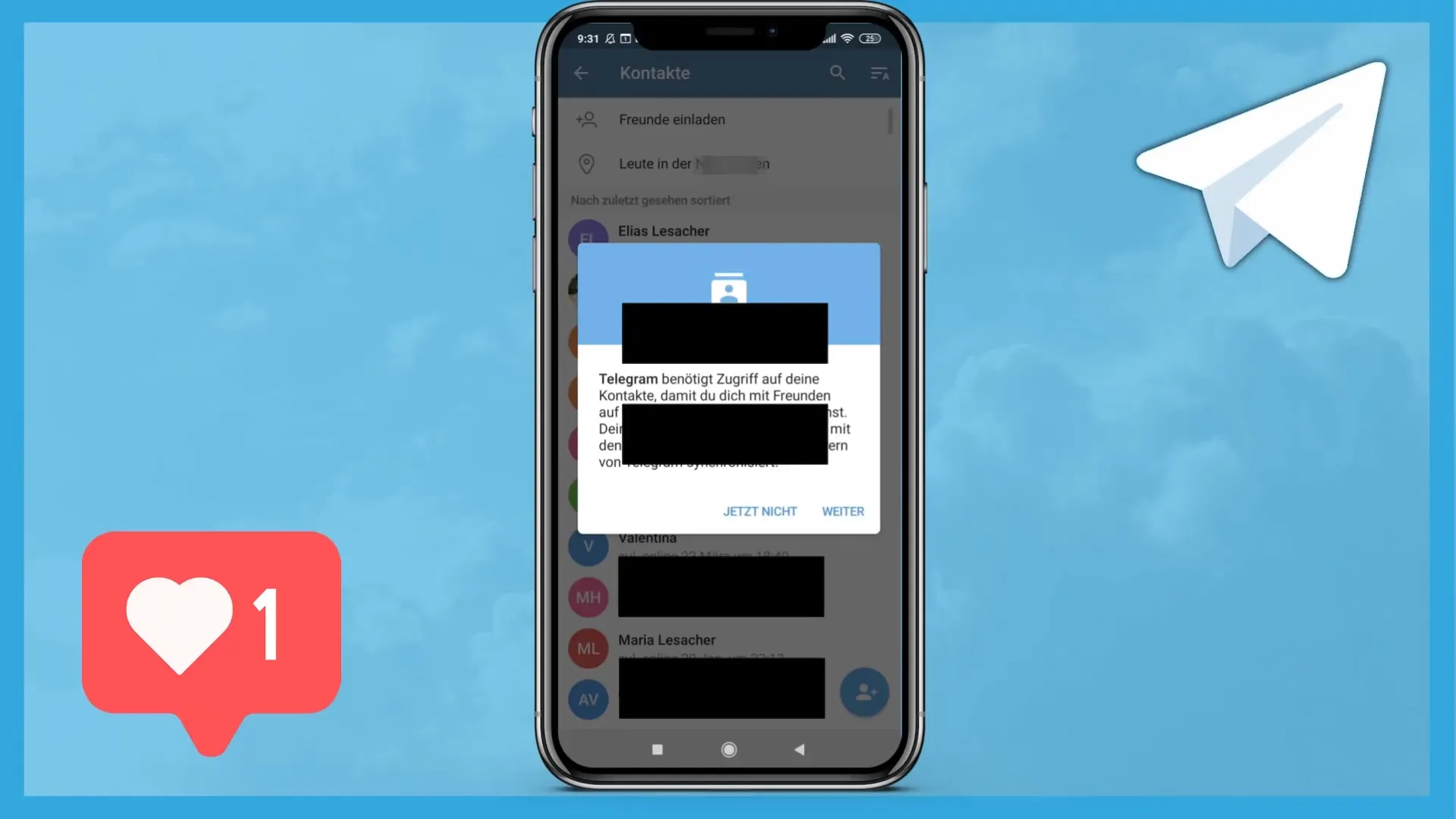
9. Hitta användare i närheten
Telegram har en funktion som låter dig hitta personer i närheten genom att dela din plats. Om du inte vill göra detta kan du enkelt neka åtkomst.
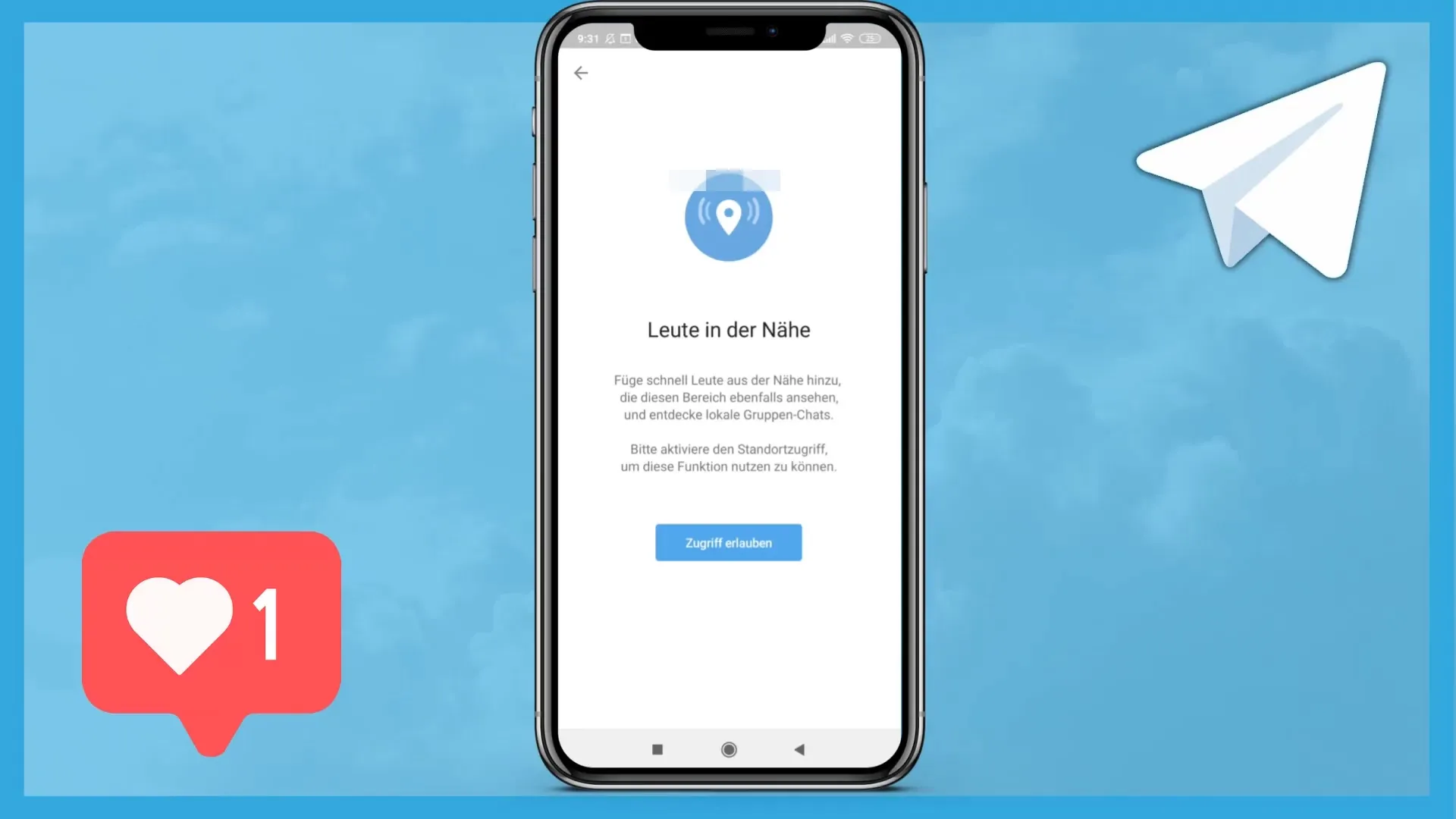
10. Kanaler och grupper
N längst ner i appen finns det en frågetecken där du kan få tips och tricks från Telegram. Här kan du gå med i en kanal. En kanal fungerar som en nyhetsbrev där du inte kan skicka meddelanden, utan endast få information från admin.
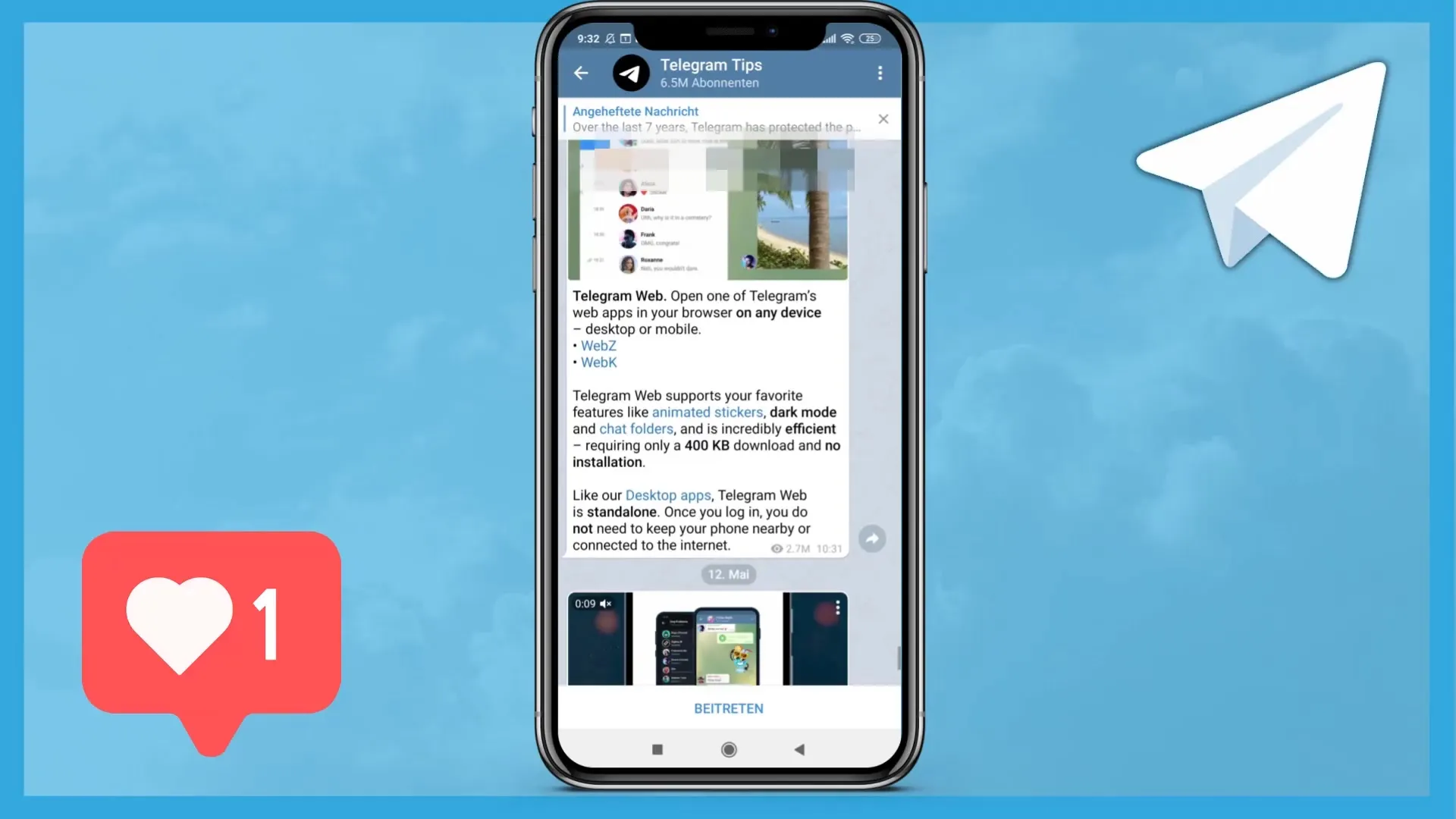
11. Sök efter meddelanden
Du kan också söka efter meddelanden i ditt chatt-historik. Om du söker efter text får du en översikt över alla meddelanden där den texten förekommer. Det här är särskilt praktiskt för att snabbt hitta specifik information.
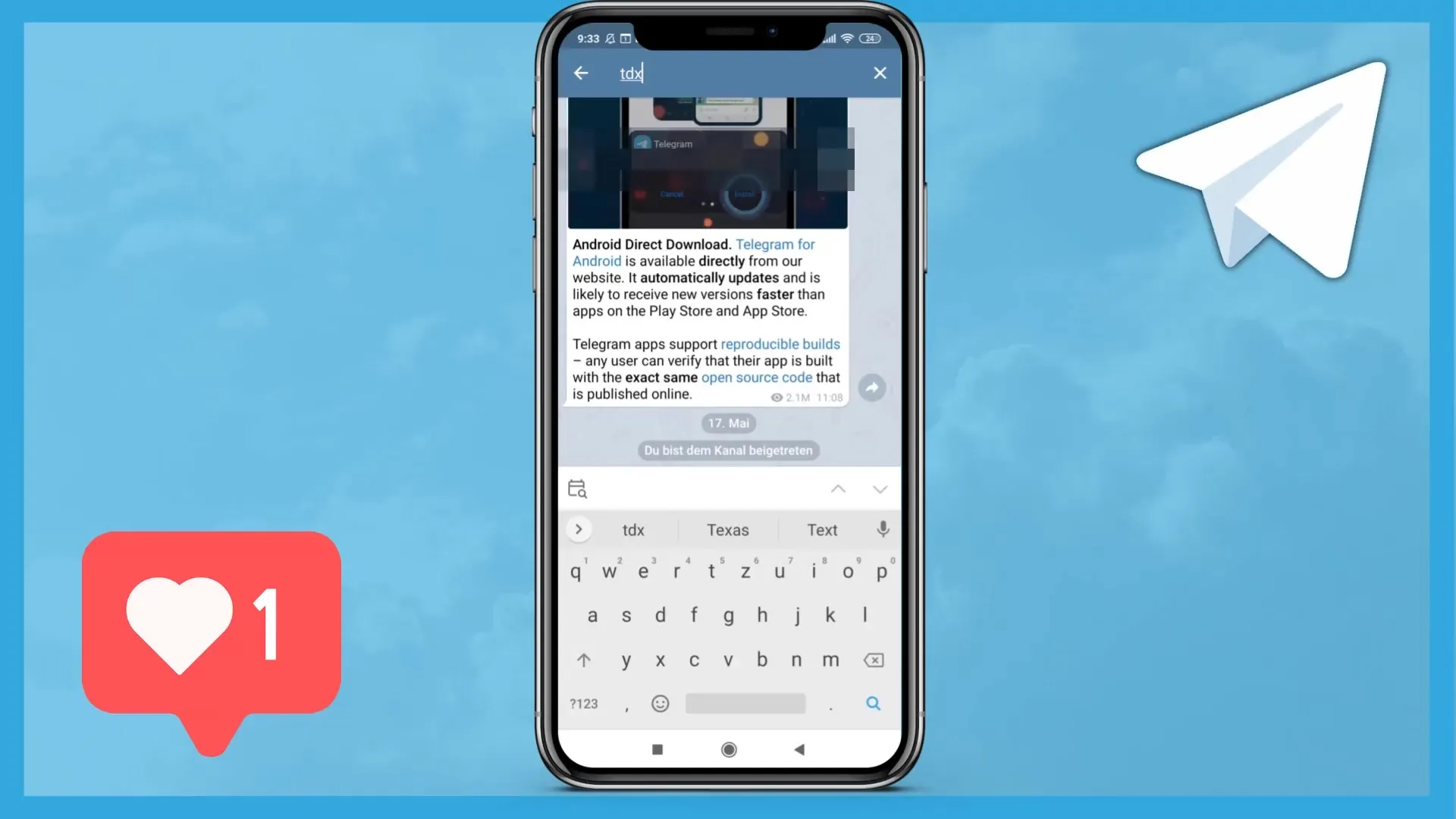
12. Interaktion med kontakter
Det sista viktiga elementet är pennsymbolen, med vilken du kan interagera med dina kontakter. Du kan skicka ett meddelande till dina vänner eller starta en ny chatt.
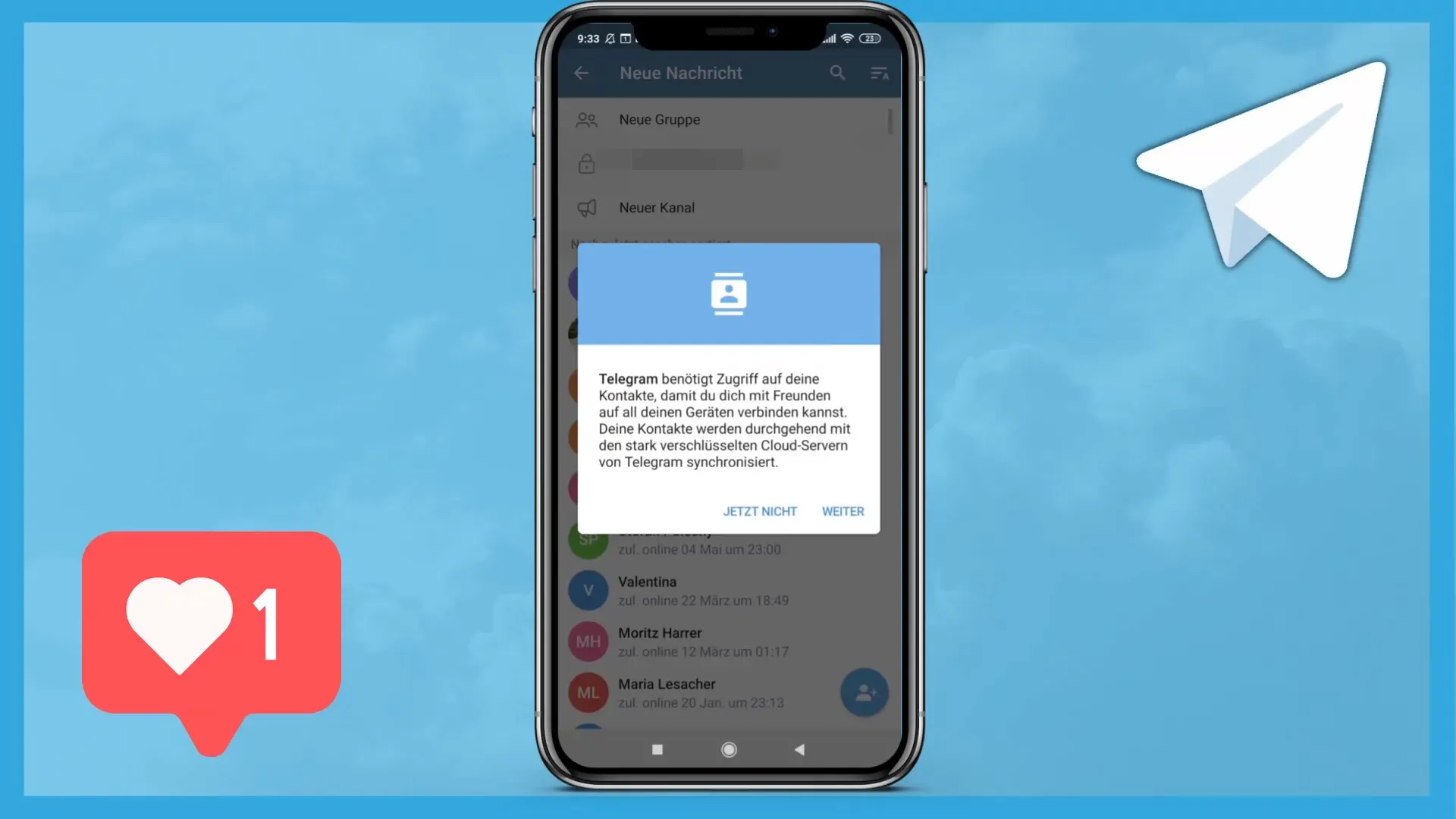
Sammanfattning
I den här guiden har jag presenterat de viktigaste funktionerna i Telegram för dig. Du har lärt dig hur du söker chattar, skapar grupper, hanterar kontakter och anpassar användargränssnittet. Telegram ger dig många möjligheter att kommunicera säkert och enkelt.
Vanliga frågor
Vad är Telegram?Telegram är en meddelande-app som utmärker sig genom sin användarvänlighet och dataskydd.
Hur kan jag söka efter en chatt?Du kan använda söksymbolen uppe till höger i appen för att söka efter chattar.
Hur kan jag spara mina kontakter?Under menyalternativet "Sparat" kan du markera dina favoritchattar och filer.
Vad är skillnaden mellan en kanal och en grupp?I en kanal kan du endast ta emot information medan du kan kommunicera med andra användare i en grupp.
Hur kan jag anpassa Telegram?Genom att klicka på halvmånen upptill kan du växla mellan mörkt och ljust läge.


